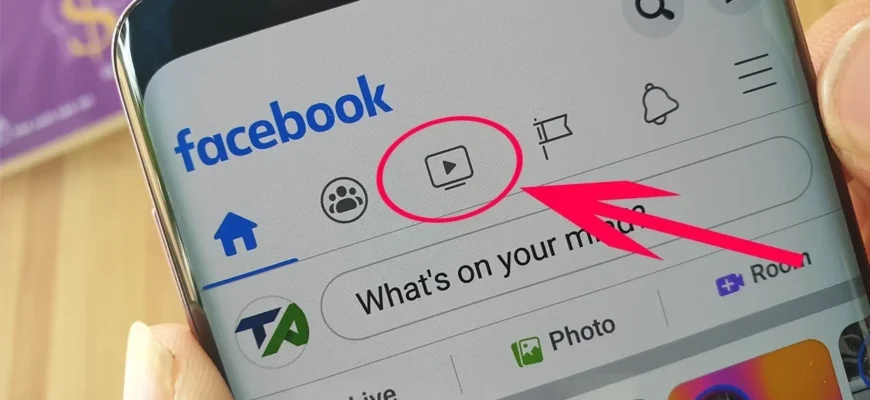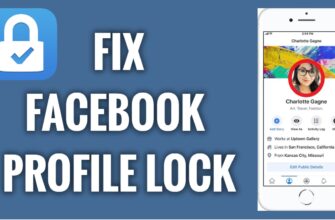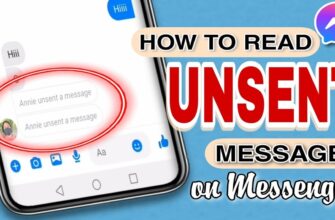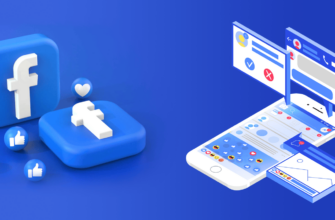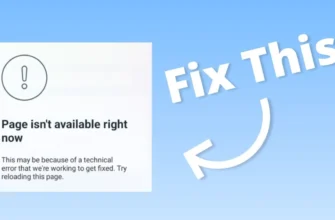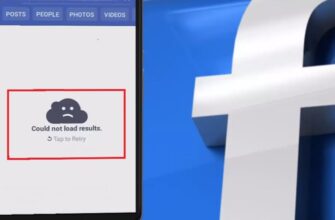Niedawno wszedłem na Facebooka i nie mogłem dostrzec ikony “Obejrzyj wideo” na stronie głównej. Całkowicie mnie to zniechęciło i bardzo zirytowało. Jak, do cholery, gdzie to zniknęło?? Jak mogę oglądać moje ukochane filmy bez niej?? Ale hej, jeśli masz do czynienia z tym samym problemem, nie stresuj się. Nie jesteś sam, przyjacielu. W tym wpisie na blogu przedstawiam szybkie i łatwe metody, aby naprawić ten błąd Napraw brakującą kartę ikony oglądania wideo na Facebooku.
Facebook jest jak bomba, jeśli chodzi o pozostawanie w kontakcie z rówieśnikami, rodziną i kumplami z pracy. Ma wszystkie te fajne funkcje i rzeczy, które ułatwiają grę w mediach społecznościowych. Ale czasami te aktualizacje, które ciągle wprowadzają, sprawiają, że znalezienie tego, czego potrzebujesz, jest trudne. Na przykład, niedawno nie mogłem znaleźć opcji zablokowania mojego profilu na FB. I hej, są chwile, kiedy chcesz dowiedzieć się, jak zgłosić problemy z logowaniem lub naprawić problemy z Facebook Pay, które nie współpracują. Zaufaj mi, nie jesteś sam w radzeniu sobie z tymi codziennymi bólami głowy.
Ale dzisiaj skupimy się na jednej konkretnej kwestii, która niepokoi mnie i wielu innych: jak naprawić brak ikony oglądania filmów na Facebooku. Zrobiłem kilka badań i znalazłem możliwe rozwiązania tego problemu. Tak więc, jeśli chcesz wiedzieć, jak naprawić ikonę Facebook Watch Video, która nie jest wyświetlana, czytaj dalej ten wpis na blogu i postępuj zgodnie z instrukcjami. Obiecuję, że będziesz w stanie ponownie włączyć ikonę oglądania filmów na Facebooku w mgnieniu oka!
Jak naprawić brak karty ikony oglądania wideo na Facebooku w ustawieniach?

Jeśli napotkasz błąd polegający na tym, że ikona oglądania wideo na Facebooku nie jest wyświetlana, może to być spowodowane różnymi kwestiami. Ale zanim zaczniesz naprawiać rzeczy, upewnij się, że przypadkowo nie wyłączyłeś ikony w ustawieniach.
W porządku, oto szczegóły dotyczące przywrócenia ikony Facebook Watch w aplikacji:
Krok 01: Otwórz aplikacji Facebook i dotknij przycisku profil zdjęcie.
Krok 02: Przewiń w dół i znajdź ikonę Ustawienia & Prywatność sekcja.
Krok 03: Dotknij go, a następnie naciśnij Ustawienia tam.
Krok 04: Naciśnij Ustawienia profilu.

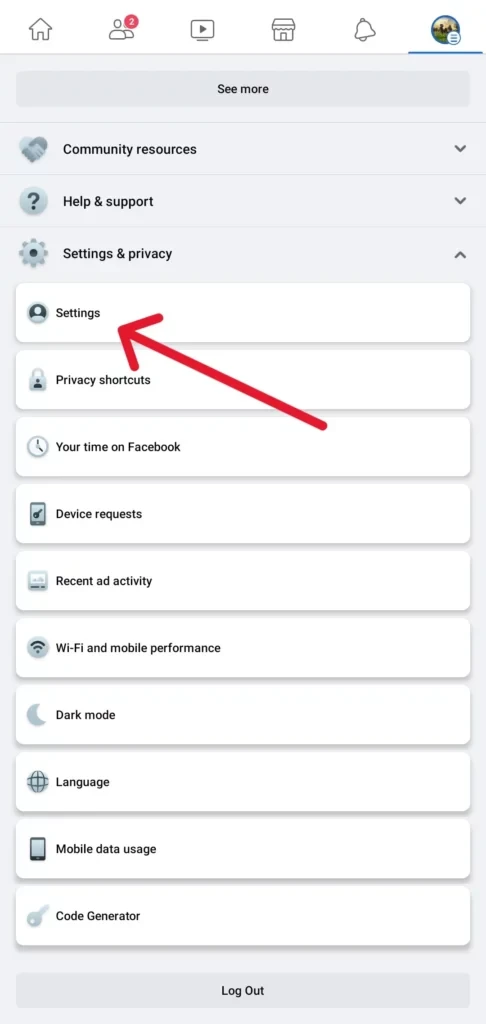
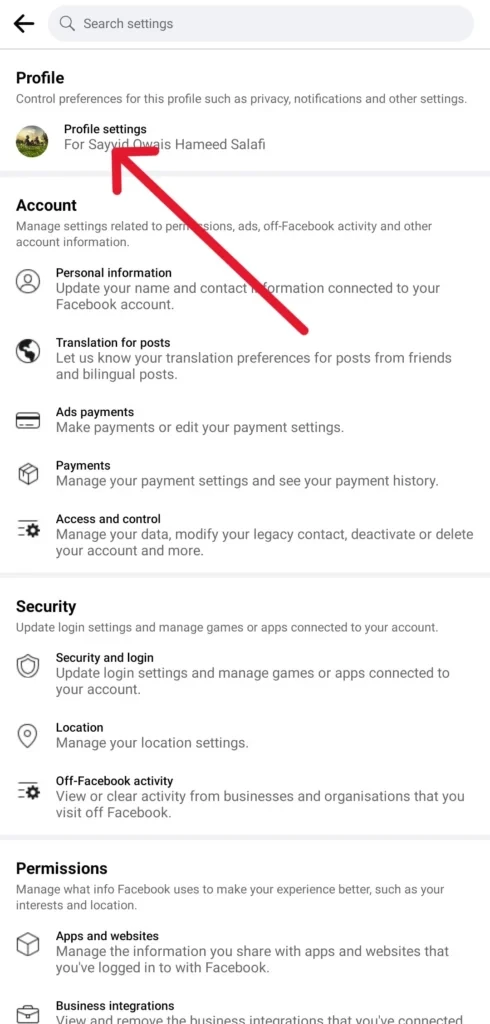
Krok 05: Szukaj sekcja Nawigacja i dotknij ikony Dostosuj opcję pod nim.
Krok 06: Znajdź ikonę Oglądaj i ustawić ją na Pin w rozwijanej ikonie obok. Boom! Właśnie przypiąłeś Facebook Watch.
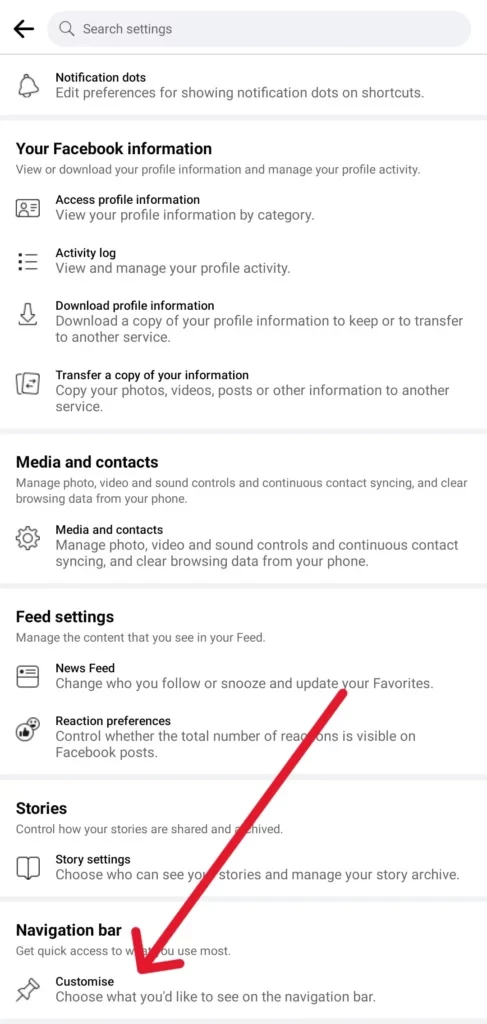
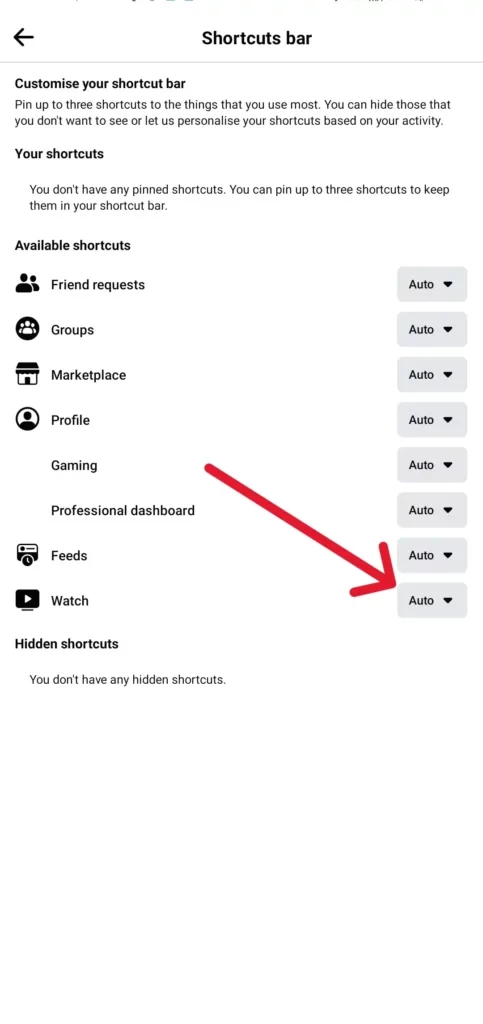
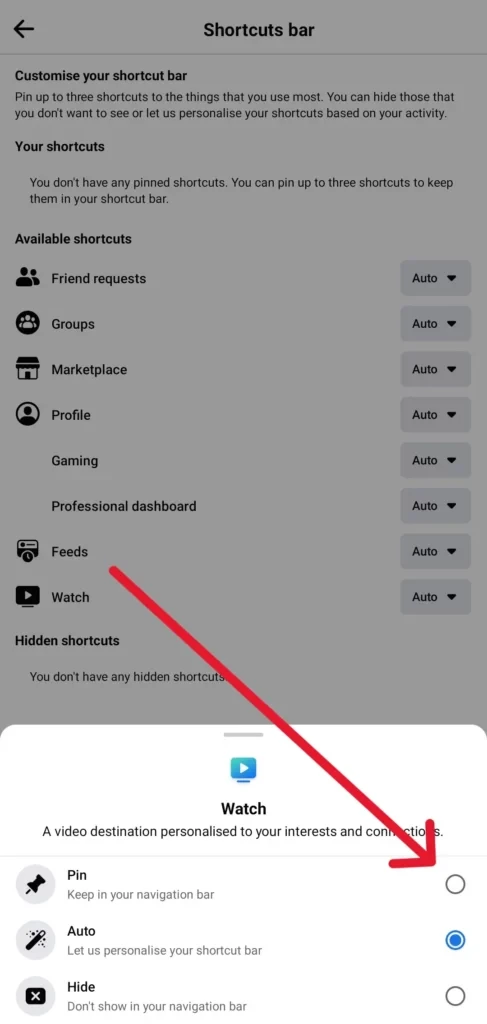
To wszystko, przyjacielu! Ciesz się przygodami z oglądaniem wideo na Facebooku. Ale hej, jeśli nadal nie widzisz ikony zegarka, nawet po upewnieniu się, że jest włączona w ustawieniach, może to oznaczać, że w aplikacji wystąpił jakiś błąd lub usterka. Bez obaw! Czytaj dalej, aby dowiedzieć się, jak naprawić problem, w którym ikona wideo Facebook Watch nie jest wyświetlana.
Jak naprawić brak karty ikony oglądania wideo na Facebooku?
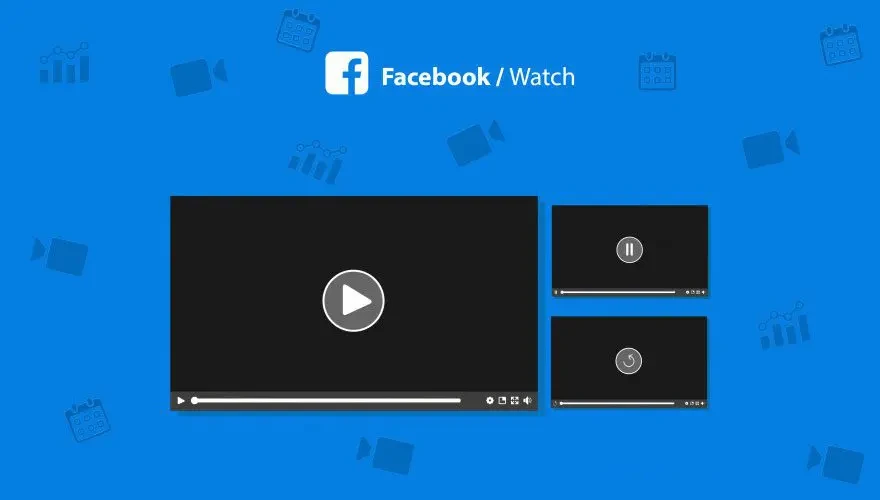
W porządku, więc dołożyłeś należytej staranności i upewniłeś się, że ikona Watch jest włączona w ustawieniach. Ale cholera, nadal nie można go znaleźć na głównym ekranie aplikacji. Nie martw się, mam kilka rozwiązań, aby to rozwiązać:
01. Napraw brakującą kartę ikony oglądania wideo na Facebooku, aktualizując aplikację Facebook
Przede wszystkim upewnij się, że masz najnowszą wersję aplikacji Facebook. Starsze wersje mogą czasami zachowywać się dziwnie, powodując brak ikon. Sprawdź swój sklep z aplikacjami, niezależnie od tego, czy jest to Sklep Play, czy App Store, pod kątem dostępnych aktualizacji Facebooka. Jeśli dostępna jest aktualizacja, kliknij przycisk instalacji i pozwól jej działać. Po zakończeniu aktualizacji uruchom aplikację i trzymaj kciuki, aby pojawiła się błyszcząca ikona zegarka!
02. Naprawa braku ikony Facebook Watch Video poprzez wyczyszczenie pamięci podręcznej
Ach, pamięć podręczna – podstępny winowajca wielu usterek aplikacji. Wyczyszczenie pamięci podręcznej często może zdziałać cuda, jeśli chodzi o naprawę brakujących ikon. Przejdź do ustawień telefonu, znajdź sekcję Aplikacje lub Aplikacje i zlokalizuj Facebooka z listy. Stuknij w nią i poszukaj opcji wyczyszczenia pamięci podręcznej. Naciśnij ten przycisk i pozwól telefonowi zrobić swoje. Gdy to zrobisz, ponownie uruchom aplikację i sprawdź, czy ikona zegarka ponownie pojawi się na ekranie. Trzymamy kciuki!
03. Naprawa brakującej karty ikony oglądania wideo na Facebooku poprzez ponowną instalację aplikacji
Kiedy wszystko inne zawiedzie, nadszedł czas, aby wyciągnąć wielkie działa. Odinstalowanie i ponowne zainstalowanie aplikacji Facebook może czasami działać jak magia. Znajdź aplikację w telefonie, przytrzymaj jej ikonę i poszukaj opcji odinstalowania.
Gdy już zniknie, przejdź do sklepu z aplikacjami, pobierz ponownie Facebooka i zainstaluj go ponownie. Uruchom aplikację, zaloguj się na swoje konto i wypatruj nieuchwytnej ikony zegarka. Przy odrobinie szczęścia powinna wrócić na swoje miejsce.
04. Napraw brakującą kartę ikony oglądania wideo na Facebooku, zgłaszając problem
Jeśli wszystko inne zawiedzie i nadal nie masz ikony Watch, nadszedł czas, aby wezwać posiłki. Facebook ma wygodną funkcję zgłaszania problemów do zespołu pomocy technicznej. Przejdź do sekcji ustawień aplikacji Facebook. Poszukaj “ „Zgłoś problem” lub “ „Centrum pomocy.”
Dotknij go i opisz swój problem, wspominając konkretnie, że brakuje ikony zegarka. Prześlij swój raport z jak największą ilością szczegółów. Zespół wsparcia Facebooka przeanalizuje Twój raport i, miejmy nadzieję, zapewni rozwiązanie lub dodatkową pomoc w przywróceniu ikony zegarka.
Podsumowanie
Na tym kończy się przewodnik, jak naprawić brak zakładki ikony wideo Facebook Watch. Mam nadzieję, że ten artykuł przyszedł na ratunek i rozwiązał problem. Pamiętaj, najpierw sprawdź, czy rzeczywiście włączyłeś go w ustawieniach. Następnie, jeśli problem nie ustąpi, wypróbuj te inne poprawki. Trzymamy kciuki, aby ikona obserwowania wróciła do działania w mgnieniu oka!
Jeśli masz ochotę na więcej porad i wskazówek dotyczących Facebooka, przejdź na stronę. Nasz zespół ma kilka innych niesamowitych przewodników i artykułów, które czekają na Ciebie. Nie przegap możliwości podniesienia poziomu swojej gry na Facebooku!
Często zadawane pytania
01. Dlaczego ikona oglądania wideo nie jest wyświetlana na pasku skrótów Facebooka??
Może być kilka przyczyn tego problemu, takich jak błąd lub usterka w aplikacji, nieaktualna wersja aplikacji, a nawet problem z ustawieniami.
02. Jak włączyć kartę wideo na Facebooku??
Aby włączyć kartę wideo na Facebooku, upewnij się, że masz najnowszą wersję aplikacji. Przejdź do sklepu z aplikacjami, wyszukaj Facebook i kliknij przycisk aktualizacji, jeśli jest dostępny. Otwórz aplikację, dotknij swojego zdjęcia profilowego, przewiń w dół i poszukaj „Ustawień” & Prywatność” sekcja. Stuknij ją, a następnie przejdź do „Ustawień” i poszukaj „Paska nawigacji”.” Możesz dostosować pasek i dodać zakładkę Oglądaj wewnątrz. Pamiętaj tylko, aby zapisać zmiany i gotowe! Twoja karta wideo powinna teraz działać.
03. Włączyłem ikonę Oglądaj wideo w ustawieniach, ale nadal się nie wyświetla. Co powinienem zrobić?
Jeśli upewniłeś się, że ikona jest włączona w ustawieniach, spróbuj zaktualizować aplikację Facebooka do najnowszej wersji. Dodatkowo, wyczyszczenie pamięci podręcznej lub odinstalowanie/ponowne zainstalowanie aplikacji może często rozwiązać problem.
04. Czy istnieje sposób, aby zgłosić problem z ikoną wideo Facebook Watch, która nie jest wyświetlana??
Absolutnie! Jeśli wypróbowałeś wszystkie poprawki, a ikony Watch Video nadal nie ma, możesz zgłosić problem bezpośrednio do zespołu wsparcia Facebooka. Przejdź do ustawień w aplikacji Facebook i poszukaj opcji zgłoszenia problemu lub dostępu do centrum pomocy. Podaj im niezbędne szczegóły, w tym brakującą ikonę Watch Video, a oni pomogą ci dalej.
05. Jak zresetować aplikację Facebook Watch??
Najlepszym sposobem na zresetowanie Facebook Watch jest wyczyszczenie pamięci podręcznej aplikacji. Przejdź do ustawień telefonu, następnie do sekcji “ „Aplikacje” lub “ „Aplikacje”, a następnie do Facebooka. Stuknij ją, a następnie wybierz opcję wyczyszczenia pamięci podręcznej. Naciśnij ten przycisk i pozwól telefonowi zająć się resztą. Po wyczyszczeniu pamięci podręcznej uruchom ponownie aplikację Facebook, a zegarek powinien być zresetowany i gotowy do pracy.
06. Jak dodać pasek skrótów wideo do Facebooka??
Dodanie paska skrótów wideo do Facebooka jest proste. Uruchom aplikację Facebook i wybierz swoje zdjęcie profilowe. Przewiń w dół, aż dojdziesz do „Ustawień” & Prywatność” sekcja. Dotknij go, a następnie przejdź do “Ustawień” i poszukaj “Paska nawigacji”.Po dotknięciu go zobaczysz opcję dostosowania paska. Możesz dodać pasek skrótów wideo w środku, po prostu go włączając. Zapisywanie modyfikacji.